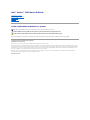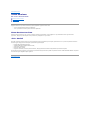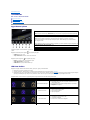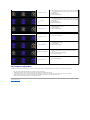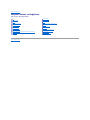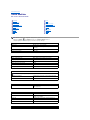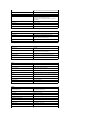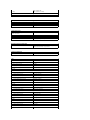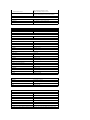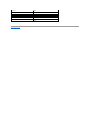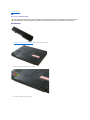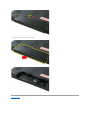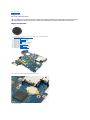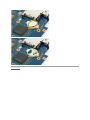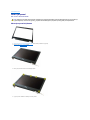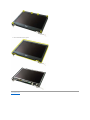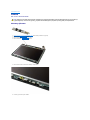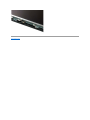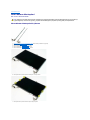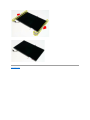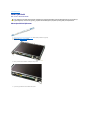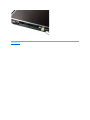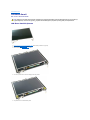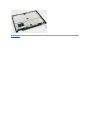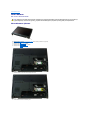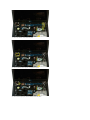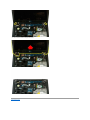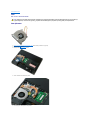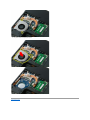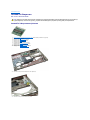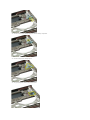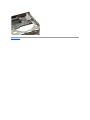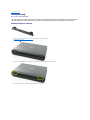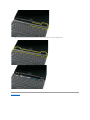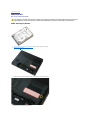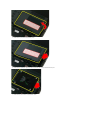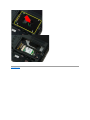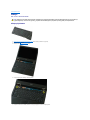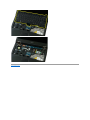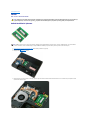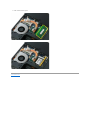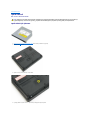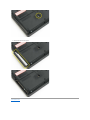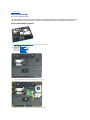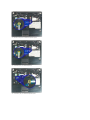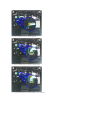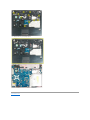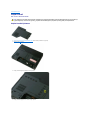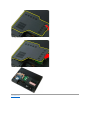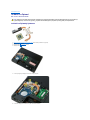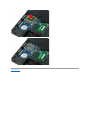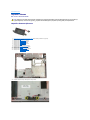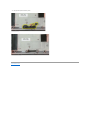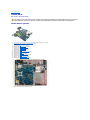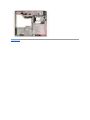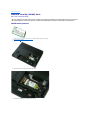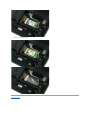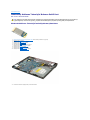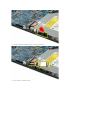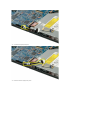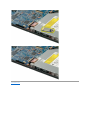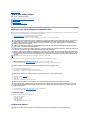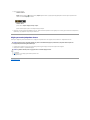Dell™Vostro™1320ServisElKitabı
Notlar, Dikkat Edilecek Noktalar ve Uyarılar
Dell™nSerisibilgisayarsatın aldıysanız, bu belgede yer alan Microsoft®Windows®işletimsistemlerineyönelikbaşvurulargeçerlideğildir.
Bubelgedekibilgileröncedenbildirilmeksizindeğiştirilebilir.
©2009DellInc.Tümhaklarısaklıdır.
Dell Inc.'in yazılıizni olmadan bu materyallerin herhangi bir şekildeçoğaltılmasıkesinlikle yasaktır.
Bu metinde kullanılan ticari markalar: Dell, DELL. logosu, Vostro, TravelLite, Wi-Fi Catcher ve ExpressCharge, Dell Inc. kuruluşunun ticari markalarıdır; Intel, Pentium, Celeron ve Core
Intel Corporation'ın tescilli ticari markalarıdır; Bluetooth, Bluetooth SIG, Inc.'in sahibi olduğu tescilli bir ticari markadır ve Dell tarafından lisanslıolarak kullanılmaktadır; TouchStrip
Zvetco Biometrics, LLC'nin ticari markasıdır; Blu-ray Disc Blu-ray Disc Association'ın ticari markasıdır; Microsoft Windows, Windows Vista ve Windows Vista başlatdüğmesi Microsoft
Corporation'ın ABD'deki ve/veya diğerülkelerdekiticarimarkalarıveya tescilli ticari markalarıdır.
Bu belgede, marka ve adlarınsahiplerineyadaürünlerineatıftabulunmakiçinbaşka ticari marka ve ticari adlar kullanılabilir. Dell Inc. kendine ait olanların dışındaki ticari
markalarveticariisimlerleilgilihiçbirmülkiyethakkıolmadığınıbeyan eder.
Mayıs2009Rev.A00
BilgisayarınızdaÇalışma
ParçalarıEkleme ve Değiştirme
TeknikÖzellikler
Tanılamalar
Sistem Kurulumu
NOT: NOT, bilgisayarınızdan daha fazla yararlanmanıza yardımedenönemlibilgilereişaret eder.
DİKKAT: DİKKAT, donanıma gelebilecek olasıhasaraveyayönergelerizlenmezseverikaybına işaret eder.
UYARI: UYARI, meydana gelebilecek olasımaddi hasar, kişiselyaralanmaveyaölümtehlikesianlamına gelir.

İçerikSayfasınaDön
Sistem Kurulumu
Dell™Vostro™1320ServisElKitabı
Sistem Kurulumu'na Girme
<F12>Menüsü
Bilgisayarınızın BIOS'u veya Sistem Kurulumu programıaşağıdakileri yapmanıza olanak tanır:
l <F2>'ye basarak Sistem Kurulumu'na erişebilirsiniz
l <F12>'yebasarakbirkerelikönyüklememenüsünüaçabilirsiniz
Sistem Kurulumu'na Girme
SistemKurulumu'nagirmekiçin<F2>'yebasın ve kullanıcıtarafından tanımlanabilen ayarlarıdeğiştirin. Bu tuşu kullanarak Kurulum'a girmekte zorluk
çekiyorsanız, bilgisayarıyeniden başlatın ve klavye LED'leri ilk yandığında <F2> tuşuna basın.
<F12>Menüsü
Birkerelikönyüklememenüsünüsistemiçingeçerliönyüklemeaygıtlarıile başlatmakiçinDelllogosugörüntülenince<F12>'yebasın.Önyüklememenüsünde
listelenen aygıtlar bilgisayarınıza takılmışolanönyüklenebiliraygıtlara bağlıdır.
l InternalHDD(DahiliSabitDiskSürücü)
l CD/DVD/CD-RW Drive (CD/DVD/CD-RWSürücüsü)
l Onboard NIC (Yerleşik NIC)
l BIOS Setup (BIOS Ayarları)
l Diagnostics (Tanılama) (Pre-bootSystemAssessment(PSA)[ÖnyüklemeÖncesiSistemDeğerlendirmesi] tanılamasınıbaşlatır)
Bumenübelirlibiraygıtıönyüklemeyiveyabilgisayariçintanılamalarıaçmayıdenerken faydalıdır.ÖnyüklememenüsünükullanmakBIOS'tasaklananönyükleme
sırasında herhangi bir değişiklik meydana getirmez.
İçerikSayfasınaDön

İçerikSayfasınaDön
Tanılamalar
Dell™Vostro™1320ServisElKitabı
Aygıt Durum Işıkları
LED Hata Kodları
GüçDüğmesi IşığıKodları
Aygıt Durum Işıkları
Bilgisayarınız elektrik prizine bağlıysa, ışık aşağıdakigibiçalışır:
l Sabit mavi—Pil şarj oluyor.
l Yanıpsönenmavi—Pil hemen hemen tamamen dolu.
Bilgisayarınızpilleçalışıyorsa, ışık aşağıdakigibiçalışır:
l Kapalı—Pil yeterince dolu veya bilgisayar kapalı.
l Yanıpsönenturuncu—Pil şarjızayıf.
l Sabit turuncu—Pil şarjıkritik derecede zayıf.
LED Hata Kodları
BilgisayarınızAçılışta Kendi Kendini Sınama (POST) yapmıyorsa,çeşitli yerlere bakılabilir:
1. Bilgisayarıngüçışığının yandığınıkontrol edin.
2. Güçışığıyanmıyorsa, bilgisayarınızın AC elektrik prizine takıldığından emin olun. Bilgisayardan piliçıkarın.
3. BilgisayarınızagüçgeliyorancakPOSTsınamasıyapmıyorsa, klavye durum ışıklarının yanıpsönerekPOSTsınamasınıngörüntüolmadanbaşarılıolduğunu
gösteripgöstermediğini veya klavye durum ışıklarının bir sistem sorununa işaret edecek şekilde sırayla yanıp yanmadığınıkontrol edin.
Aşağıdaki tabloda, POST sınamasının yapılmadığıdurumdagörüntülenebilenolasıLED kodlarıgösterilmiştir.
Menteşe kapağının ortasında bulunan aygıt durum
ışıkları.
1—Bilgisayarınızsabitsürücüdekiverileriokurveyaorayaveriyazarkenyanar.
NOT: Veri kaybınıönlemekiçin,SabitSürücü ışığıyanıpsönerkenbilgisayarınızıkesinlikle kapatmayın.
2—Kablosuz ağıetkinleştirildiğinde yanar.
3—Bluetooth®kablosuz teknolojili bir kart etkinleştirildiği zaman yanar.
NOT: Bluetooth kablosuz teknolojili bir kart isteğe bağlıbirözelliktir,bunedenleışık yalnızca
bilgisayarınızla birlikte bu kartın siparişini vermişsenizyanar.Dahafazlabilgiiçin,kartınızla birlikte
gelen belgelere bakın.
YalnızcaBluetoothkablosuzteknolojiözelliğinikapatmakiçinsistemtepsisindesimgesinisağtıklatı
n ve
Bluetooth Radyosunu Devre DışıBırak'ıseçin.
4—Sayısal tuştakımıetkinleştirildiğindeaçılır.
5—Büyükharfişlevi etkinleştirildiğindeaçılır.
6—Scroll lock işlevi etkinleştirildiğindeaçılır.
Görünüm
Açıklama
Sonraki Adım
YANIYOR-YANIPSÖNÜYOR-YANIPSÖNÜYOR
HiçbirSODIMMtakılıdeğil
1. Desteklenenbellekmodüllerinitakın.
2. Eğerbellekzatenvarsa,herbiryuvadamodülleribirerbirer
çıkartıp tekrar takın.
3. Başka bir bilgisayarın sağlam belleğini deneyin veya belleği
değiştirin.
4. Sistem kartınıdeğiştirin.
YANIPSÖNÜYOR-YANIYOR-YANIYOR
Sistem kartıhatası
1. İşlemciyiçıkartıp tekrar takın.
2. Sistem kartınıdeğiştirin.
3. İşlemciyi değiştirin.
YANIPSÖNÜYOR-YANIYOR-YANIPSÖNÜYOR
LCD Paneli Hatası
1. LCDkablosunuçıkartıp tekrar takın.
2. LCD panelini değiştirin.
3. Ekran kartını/ sistem kartınıdeğiştirin.
KAPALI-YANIPSÖNÜYOR-KAPALI
1. Uyumlubellekmodülleritakın.

GüçDüğmesi IşığıKodları
BilgisayarınöntarafındakigüçdüğmesindeyeralanGüçLED'ibeşfarklıdurumubelirtmeküzereyanarveyanıpsönerveyasürekliolarakyanar:
l Işık yok—Sistem kapalıdurumda(S5veyamekanik(ACgücüyok)KAPALI).
l Sabit Kehribar—Sistem arızalı, ancakgüçkaynağıiyi durumda—normalçalışma durumu (S0).
l YanıpSönenKehribar—GüçKaynağıarızası(sadece+5VSBçalışıyor), Vreg arızası, eksik veya hatalıCPU gibi sistem arızasıhata durumu.
l YanıpSönenYeşil—SistemS1,S3veyaS4güçtasarrufudurumunda.(Yanıpsönmehızı1Hz). Arıza/hata yok.
l Sabit Yeşil—SistemtamolarakçalışıyorveS0(AÇIK)durumunda.
İçerikSayfasınaDön
Bellek uyum hatası
2. Eğer iki bellek takılıysabiriniçıkartın ve test edin. Diğ
ermodülü
aynıyuvada deneyin ve test edin. Diğer yuvayıherikimodülle
de test edin.
3. Belleği değiştirin.
4. Sistem kartınıdeğiştirin.
YANIYOR-YANIPSÖNÜYOR-YANIYOR
Bellek algılandıfakat hatalar
oluştu
1. Belleğiçıkartıp tekrar takın.
2. Eğer iki bellek takılıysabiriniçıkartın ve test edin. Diğ
ermodülü
aynıyuvada deneyin ve test edin. Diğer yuvayıherikimodülle
de test edin.
3. Belleği değiştirin.
4. Sistem kartınıdeğiştirin.
KAPALI-YANIPSÖNÜYOR-YANIPSÖNÜYOR
Modem Hatası
1. Modemiçıkartıp tekrar takın.
2. Modemi değiştirin.
3. Sistem kartınıdeğiştirin.
YANIPSÖNÜYOR-YANIPSÖNÜYOR-YANIP
SÖNÜYOR
Sistem kartıhatası
1. Sistem kartınıdeğiştirin.
YANIPSÖNÜYOR-YANIPSÖNÜYOR-KAPALI
Option ROM Hatası
1. Aygıtıçıkartıp tekrar takın.
2. Aygıtıdeğiştirin.
3. Sistem kartınıdeğiştirin.
KAPALI-YANIYOR-KAPALI
Depolama aygıtıhatası
1. Sabitsürücüveoptiksürücüyüçıkartıp tekrar takın.
2. Bilgisayarısadecesabitsürücüylevesadeceoptiksürücüyle
test edin.
3. Hataya sebep olan aygıtıdeğiştirin.
4. Sistem kartınıdeğiştirin.
YANIPSÖNÜYOR-YANIPSÖNÜYOR-YANIYOR
Ekran kartıhatası
1. Sistem kartınıdeğiştirin.

İçerikSayfasınaDön
ParçalarıEkleme ve Değiştirme
Dell™Vostro™1320ServisElKitabı
İçerikSayfasınaDön
Pil
SabitSürücü
Bellek
IsıEmici ve İşlemci
Menteşe Kapağı
Ekran Aksamı
EkranÇeviricisi
LCD Ekran Paneli
AvuçİçiDayanağı
Bluetooth®Kablosuz Teknolojisi Bulunan Dahili Kart
Düğme Pil
OptikSürücü
Erişim Paneli
Fan
Kablosuz Yerel Ağ(WLAN) Kartı
Klavye
EkranÇerçevesi
Kamera
Ekran AksamıMenteşeleri
Parmak İzi Okuyucusu
Sistem Kartı
HoparlörAksamı

İçerikSayfasınaDön
TeknikÖzellikler
Dell™Vostro™1320ServisElKitabı
İşlemciler
Sistem Bilgileri
ExpressCard™
Bellek KartıOkuyucu
Bellek
Konnektörler
İletişim
Görüntü
Ses
Ekran
Klavye
DokunmatikYüzey
Parmak İzi Okuyucusu
Kamera
Pil
ACAdaptörü
Fiziksel
Çevre
NOT: Özelliklerbölgeyegöredeğişebilir. Bilgisayarınızın yapılandırmasıhakkında daha
fazlabilgiiçinBaşlat'ı, (veya Başlat Windows XP)® Yardım ve Destek'i tıklatın ve
ardından bilgisayarınız hakkındabilgilerigörüntülemeseçeneğini belirleyin.
İşlemci
İşlemcitürü
Intel®Core™2Duoişlemciler
L1önbellek
Yönergebaşına32KB,çekirdekbaşına 32 KB veri
önbelleği
L2önbellek
Paylaştırılmış3 MB veya 6 MB
Harici veri yolu frekansı
1067 MHz
SistemBilgileri
Sistemyongakümesiseti
IntelGM45veyaIntelPM45yongakümesi
Veriyolu genişliği
64 bit
DRAM veriyolu genişliği
64 bit
İşlemci adresi veri yolu genişliği
36 bit
Flash EPROM
SPI 32 Mbit
PCI veriyolu (yalnız ayrıgrafikler)
x16 PCI Express
ExpressCard™
NOT:ExpressCard yuvasıyalnızExpressCard'lariçintasarlanmıştır. PC Kartlarınıdesteklemez.
ExpressCardkonektörü
ExpressCard yuvası(USB ve PCIe tabanlıarabirimleri
destekler)
Desteklenen kartlar
34 mm ve 54 mm ExpressCard'lar
Bellek KartıOkuyucu
Desteklenen kartlar
SD,SDIO,SDHC,MiniSD(adaptörlü)MMC,MMC+,Mini
MMC(adaptörlü)
Bellek
Bellekmodülükonektörü
İki DIMM soketi
Bellekmodülükapasiteleri
1 GB (bir DIMM), 2 GB (bir DIMM veya iki DIMM), 3 GB (2
DIMM), 4 GB (2 DIMM)
Bellektürü
DDR2 800 MHz yalnızcaECColmayanbellekleriçin
Minimum bellek
1024 MB (1 GB)
Maksimum bellek
4096 MB (4 GB)
Konnektörler

Ses
Mikrofonkonnektörü,stereokulaklık/hoparlörkonnektörü
IEEE 1394
Biradet4pinlikonektör
Yuva
Yalnızca isteğe bağlıUSB BağlantıNoktasıEşleyicisi
Mini Kart desteği (dahili genişletme yuvaları)
WLANiçinayrılmışbir Mini Kart yuvası
WPAN (Bluetooth®veya ultra genişbant[UWB])için
ayrılmışbir adet tam Mini Kart yuvası
IntelFlashCacheiçinWPANtamMiniKartyuvasıda
kullanılabilir
Modem
İsteğe bağlıUSB harici modem
Ağadaptörü
RJ45konektörü
USB, USB PowerShare, eSATA
Dörtadet4pinliUSB2.0uyumlukonnektör
Görüntü
VGA
İletişim
Modem
Harici (isteğe bağlı)
Ağadaptörü
Sistem kartında 10/100/1000 Ethernet LAN
Kablosuz
WLAN yarımMiniKart,WPANtümMiniKartlar,Bluetooth
kablosuz desteği ve UWB teknolojisi
Mobil GenişBant
Yok
GPS
Yok
Görüntü
Görüntütürü
Tümleşik
Sistem kartından ayrı, donanım ivmeli
Görüntüdenetleyicisi
Tümleşik video: Mobile Intel GMA X4500
Ayrıvideo: NVIDIA GeForce 9300M GS
Veriyolu
Tümleşik video veya PCI-Express video x16
Görüntübelleği
Tümleşikvideo:ençok256MBpaylaşımlıbellek
Ayrıvideo: 256 MB ayrılmışbellek
Videoçıkışı
VideokonektörüveçokmodluDisplayPort
Ses
Sestürü
Çiftkanallıyüksektanımlıses codec bileşeni
Ses denetleyici
IDT 92HD71B5
Stereodönüşüm
24-Bit (stereo dijitalden analoğa)
24-Bit (stereo analogdan dijitale)
Arabirimler:
Dahili
DahiliYüksekTanımlıSes
Harici
Mikrofon girişkonektörü,stereokulaklık/hoparlörmini
konnektörü
Hoparlör
Biradet2watt,4ohmhoparlör
Dahilihoparlöryükselticisi
Kanal 1 Watt'tan 4 ohm'a
Dahili mikrofon
Tek dijital mikrofon
Ses seviyesi denetimleri
Sesdenetimidüğmeleri
Ekran
Tür(etkinmatrisTFT)
13,3" WXGA yansımaönleyiciCCFL
13,3" WXGA TrueLife CCFL
Boyutlar
Yükseklik
178,8mm(7,03inç)
Genişlik
286,08mm(11,26inç)
Köşegen
337,82mm(13,3inç)
MaksimumÇözünürlükler
WXGA
262 K renkte 1280 x 800
WXGATrueLife
262 K renkte 1440 x 900
Çalışmaaçısı
0°(kapalı) ile130°arası
Yenileme hızı
60 Hz
Görüntüaçıları:

Yatay
±40°(WXGA)tipik
±40°(WXGAveTrueLife)
Piksel derecesi
WXGA
0,2235 mm
Klavye
Tuşsayısı
84 (ABD ve Kanada); 85 (Avrupa); 88 (Japonya)
Düzen
QWERTY/AZERTY/Kanji
Boyut
tam boyutlu (19 mm anahtar derecesi)
DokunmatikYüzey
X/Ykonumuçözünürlüğü
(grafik tablo modu)
240 CPI
Boyut
Genişlik
73,0mm(2,9inç)etkinsensöralan
Yükseklik
42,9mm(1,7inç)dikdörtgen
Parmak İzi Okuyucu (İsteğe bağlı)
Tür
CMOS aktif kapsamlıpiksel algılayıcıteknolojiye sahip
UPEKTCS3TouchStrip™çizgisensörü
Kamera (İsteğe bağlı)
Çözünürlük
640 x 480 piksel (VGA)
Pil
Tür
12hücrelilityumiyonprizmatikincepil
84 WHr
9hücrelilityumiyonpil
85 WHr
6hücrelilityumiyonpil
56 Watt-Saat
4hücrelilityumiyonpil
35 WHr
Boyutlar:
Derinlik
4veya6hücrelilityumiyonpil
206cm(8,11inç)
9hücrelilityumiyonpil
93,3mm(3,67inç)
12hücrelilityumiyonpil
14,48mm(0,57inç)
Yükseklik
4veya6hücrelilityumiyonpil
19,8mm(0,78inç)
9hücrelilityumiyonpil
22,3mm(0,88inç)
12hücrelilityumiyonpil
217,24mm(8,55inç)
Genişlik
4veya6hücrelilityumiyonpil
47,0mm(1,85inç)
9hücrelilityumiyonpil
68,98mm(2,70inç)
12hücrelilityumiyonpil
322,17mm(12,68inç)
Ağırlık
4hücrelilityumiyonpil
0,24 kg (0,53 lb)
6hücrelilityumiyonpil
0,33 kg (0,73 lb)
9hücrelilityumiyonpil
0,51 kg (1,12 lb)
12hücrelilityumiyonpil
0,85 kg (1,87 lb)
Voltaj
4hücrelilityumiyonpil
14,8 VDC
6veya9hücrelilityumiyonpil
11,1 VDC
12hücrelilityumiyonpil
14,8 VDC
Şarjolmasüresi(yaklaşık)
Bilgisayarkapalı

6hücrelilityumiyonpil
%80 kapasiteye yaklaşık 1 saatte
%100 kapasiteye yaklaşık 2 saatte
ÇalışmaSüresi
Çalışma şartlarınagörefarklılıkgösterirveyoğungüç
harcayan bazıkoşullardaönemliölçüdeazalabilir
Kullanımömrü(yaklaşık)
1 yıl
Sıcaklık aralığı
Çalışma
0°Cile40°C(32°File104°F)arası
Depolama
–10°ile65°C(–14°ile149°F)arası
Düğme pil
CR-2032
ACAdaptörü
Girişvoltajı
100-240 VAC
Girişakımı(maksimum)
1,5 A
Girişfrekansı
50–60 Hz
Sıcaklık aralığı:
Çalışma
0°ile35°C(32°ile95°F)arası
Depolama
–40°ile65°C(–40°ile149°F)arası
PA-12 65-WSeyahatACadaptörü:
Çıkışvoltajı
19,5 V DC
Çıkışakımı
3,34 A
Yükseklik
15mm(0,6inç)
Genişlik
66mm(2,6inç)
Derinlik
127mm(5,0inç)
Ağırlık
0,29 kg (0,64 lb)
PA-10 90-WDSerisiACadaptörü:
Çıkışvoltajı
19,5 V DC
Çıkışakımı
4,62 A
Yükseklik
32mm(1,3inç)
Genişlik
60mm(2,4inç)
Derinlik
140mm(5,5inç)
Ağırlık
0,425 kg (0,9 lb)
PA-3E90ESerisiACadaptörü:
Çıkışvoltajı
19,5 V DC
Çıkışakımı
4,62 A
Yükseklik
15mm(0,6inç)
Genişlik
70mm(2,8inç)
Derinlik
147mm(5,8inç)
Ağırlık
0,345 kg (0,76 lb)
Fiziksel
Yükseklik
27–31 mm (1–1,2inç)
Genişlik
335mm(13,1inç)
Derinlik
238mm(9.37inç)
Ağırlık
1,95 kg (4,3 lb)
Çevre
Sıcaklık aralığı:
Çalışma
0°ile35°C(32°ile95°F)arası
Depolama
–40°ile65°C(–40°ile149°F)arası
Bağılnem(enyüksek):
Çalışma
%10 - %90 (yoğuşmasız)
Depolama
%5 - %95 (yoğuşmasız)
Enyüksektitreşim (kullanıcıortamınıuyaran rasgele titreşim bandıkullanılarak):
Çalışma
0,66 GRMS
Depolama
1,3 GRMS
Enyüksekşok(sürücübaşlığıdurdurulmuşkonumdayken ve 2 ms yarımsinüsdarbesiilehesaplanmıştır):

İçerikSayfasınaDön
Pil
Dell™Vostro™1320ServisElKitabı
PiliÇıkarma
1. BilgisayarınızdaÇalışmaya BaşlamadanÖncebölümündekiprosedürleriuygulayın.
2. Soldaki pil kilitleme mandalınıpilden uzağa kaydırın.
3. Ortadaki pil mandalınısağa doğru kaydırın.
UYARI: Bilgisayarınızıniçindekiparçalarüzerindeçalışmadanönce,bilgisayarınızlabirlikteverilengüvenlikbilgileriniokuyun.Ekgüvenlikeniyi
uygulamabilgileriiçinwww.dell.com/regulatory_complianceadresindekiRegulatoryCompliance(YasalUygunluk)AnaSayfasına bakın.

İçerikSayfasınaDön
Düğme Pil
Dell™Vostro™1320ServisElKitabı
DüğmePiliÇıkarma
1. BilgisayarınızdaÇalışmaya BaşlamadanÖncebölümündekiprosedürleriuygulayın.
2. Bilgisayardan piliçıkarın.
3. Bilgisayardan sabitsürücüyüçıkarın.
4. Bilgisayardan optiksürücüyüçıkarın.
5. Bilgisayardan WLAN kartınıçıkarın.
6. Bilgisayardan fanı çıkarın.
7. BilgisayardantümExpressCard'larıçıkarın.
8. Bilgisayardan menteşe kapağını çıkarın.
9. Bilgisayardan klavyeyiçıkarın.
10. Bilgisayardan ekran aksamını çıkarın.
11. Bilgisayardan avuçiçidayanağını çıkarın.
12. Bilgisayardan sistem kartını çıkarın.
13. Çubuğuyuvayasokunvedüğme pili yavaşçayukarıkaldırın.
14. Düğmepiliçıkarın.
UYARI: Bilgisayarınızıniçindekiparçalarüzerindeçalışmadanönce,bilgisayarınızlabirlikteverilengüvenlikbilgileriniokuyun.Ekgüvenlikeniyi
uygulamabilgileriiçinwww.dell.com/regulatory_complianceadresindekiRegulatoryCompliance(YasalUygunluk)AnaSayfasına bakın.

İçerikSayfasınaDön
EkranÇerçevesi
Dell™Vostro™1320ServisElKitabı
EkranÇerçevesiniÇıkarma
1. BilgisayarınızdaÇalışmaya BaşlamadanÖncebölümündekiprosedürleriuygulayın.
2. Bilgisayardan ekran aksamını çıkarın.
3. Ekrançerçevesindenaltılastik vida kapağınıçıkarın.
4. Çerçeveyiekranaksamına sabitleyen altıvidayısökün.
UYARI: Bilgisayarınızıniçindekiparçalarüzerindeçalışmadanönce,bilgisayarınızlabirlikteverilengüvenlikbilgileriniokuyun.Ekgüvenlikeniyi
uygulamabilgileriiçinwww.dell.com/regulatory_complianceadresindekiRegulatoryCompliance(YasalUygunluk)AnaSayfasına bakın.

İçerikSayfasınaDön
Kamera
Dell™Vostro™1320ServisElKitabı
KamerayıÇıkarma
1. BilgisayarınızdaÇalışmaya BaşlamadanÖncebölümündekiprosedürleriuygulayın.
2. Bilgisayardan ekran aksamını çıkarın.
3. Ekran aksamından ekrançerçevesiniçıkarın.
4. Ekran aksamından ekrançeviricisiniçıkarın.
5. Ekran kamerasınıekran aksamına sabitleyen vidayısökün.
6. Kamerayıyuvasından yukarıkaldırın.
UYARI: Bilgisayarınızıniçindekiparçalarüzerindeçalışmadanönce,bilgisayarınızlabirlikteverilengüvenlikbilgileriniokuyun.Ekgüvenlikeniyi
uygulamabilgileriiçinwww.dell.com/regulatory_complianceadresindekiRegulatoryCompliance(YasalUygunluk)AnaSayfasına bakın.

7. Ekran kamerasınınverikablosunuçıkarın.
8. Ekran aksamından ekran kamerasınıçıkarın.

İçerikSayfasınaDön
Ekran AksamıMenteşeleri
Dell™Vostro™1320ServisElKitabı
Ekran AksamıMenteşeleriniÇıkarma
1. BilgisayarınızdaÇalışmaya BaşlamadanÖncebölümündekiprosedürleriuygulayın.
2. Bilgisayardan ekran aksamını çıkarın.
3. Ekran aksamından ekrançerçevesiniçıkarın.
4. Ekran aksamından ekrançeviricisiniçıkarın.
5. Ekran aksamından LCD ekran paneliniçıkarın.
6. Menteşeleri ekran paneli aksamına sabitleyen altıvidayısökün.
7. Menteşeleri ekran paneli aksamının dışına doğru kaydırın.
UYARI: Bilgisayarınızıniçindekiparçalarüzerindeçalışmadanönce,bilgisayarınızlabirlikteverilengüvenlikbilgileriniokuyun.Ekgüvenlikeniyi
uygulamabilgileriiçinwww.dell.com/regulatory_complianceadresindekiRegulatoryCompliance(YasalUygunluk)AnaSayfasına bakın.
Sayfa yükleniyor ...
Sayfa yükleniyor ...
Sayfa yükleniyor ...
Sayfa yükleniyor ...
Sayfa yükleniyor ...
Sayfa yükleniyor ...
Sayfa yükleniyor ...
Sayfa yükleniyor ...
Sayfa yükleniyor ...
Sayfa yükleniyor ...
Sayfa yükleniyor ...
Sayfa yükleniyor ...
Sayfa yükleniyor ...
Sayfa yükleniyor ...
Sayfa yükleniyor ...
Sayfa yükleniyor ...
Sayfa yükleniyor ...
Sayfa yükleniyor ...
Sayfa yükleniyor ...
Sayfa yükleniyor ...
Sayfa yükleniyor ...
Sayfa yükleniyor ...
Sayfa yükleniyor ...
Sayfa yükleniyor ...
Sayfa yükleniyor ...
Sayfa yükleniyor ...
Sayfa yükleniyor ...
Sayfa yükleniyor ...
Sayfa yükleniyor ...
Sayfa yükleniyor ...
Sayfa yükleniyor ...
Sayfa yükleniyor ...
Sayfa yükleniyor ...
Sayfa yükleniyor ...
Sayfa yükleniyor ...
Sayfa yükleniyor ...
Sayfa yükleniyor ...
Sayfa yükleniyor ...
Sayfa yükleniyor ...
Sayfa yükleniyor ...
Sayfa yükleniyor ...
Sayfa yükleniyor ...
Sayfa yükleniyor ...
Sayfa yükleniyor ...
Sayfa yükleniyor ...
Sayfa yükleniyor ...
Sayfa yükleniyor ...
Sayfa yükleniyor ...
Sayfa yükleniyor ...
Sayfa yükleniyor ...
-
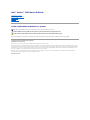 1
1
-
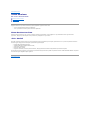 2
2
-
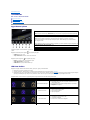 3
3
-
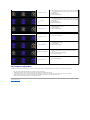 4
4
-
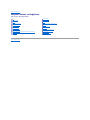 5
5
-
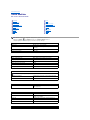 6
6
-
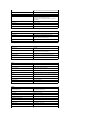 7
7
-
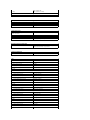 8
8
-
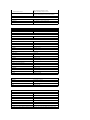 9
9
-
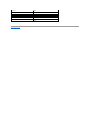 10
10
-
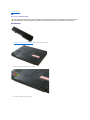 11
11
-
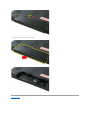 12
12
-
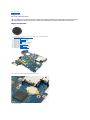 13
13
-
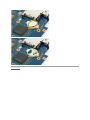 14
14
-
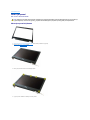 15
15
-
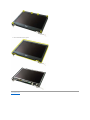 16
16
-
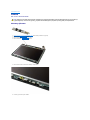 17
17
-
 18
18
-
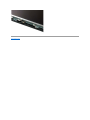 19
19
-
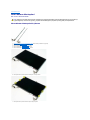 20
20
-
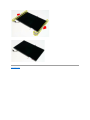 21
21
-
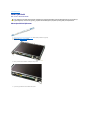 22
22
-
 23
23
-
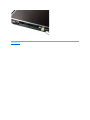 24
24
-
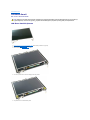 25
25
-
 26
26
-
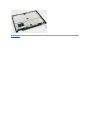 27
27
-
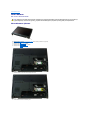 28
28
-
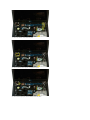 29
29
-
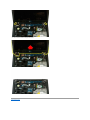 30
30
-
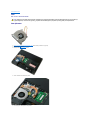 31
31
-
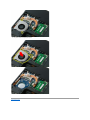 32
32
-
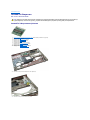 33
33
-
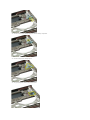 34
34
-
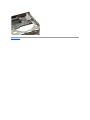 35
35
-
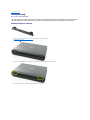 36
36
-
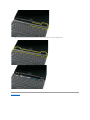 37
37
-
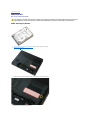 38
38
-
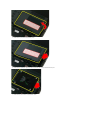 39
39
-
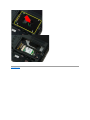 40
40
-
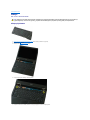 41
41
-
 42
42
-
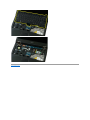 43
43
-
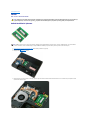 44
44
-
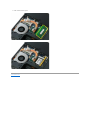 45
45
-
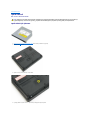 46
46
-
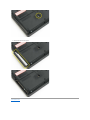 47
47
-
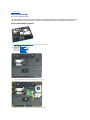 48
48
-
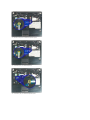 49
49
-
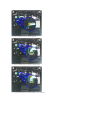 50
50
-
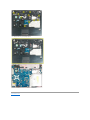 51
51
-
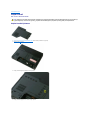 52
52
-
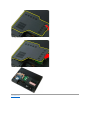 53
53
-
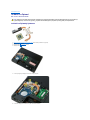 54
54
-
 55
55
-
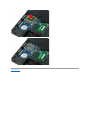 56
56
-
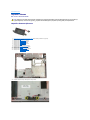 57
57
-
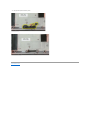 58
58
-
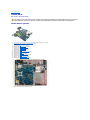 59
59
-
 60
60
-
 61
61
-
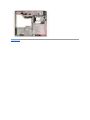 62
62
-
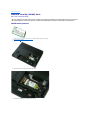 63
63
-
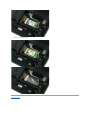 64
64
-
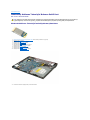 65
65
-
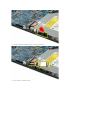 66
66
-
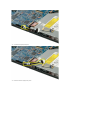 67
67
-
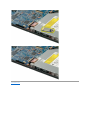 68
68
-
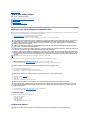 69
69
-
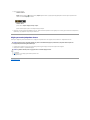 70
70
İlgili Makaleler
-
Dell Vostro 1520 Kullanım kılavuzu
-
Dell Latitude E6400 Hızlı başlangıç Kılavuzu
-
Dell Latitude 2100 Kullanım kılavuzu
-
Dell Vostro 3500 Kullanım kılavuzu
-
Dell Vostro 3400 Kullanım kılavuzu
-
Dell Vostro 3300 Kullanım kılavuzu
-
Dell Vostro 3700 Kullanım kılavuzu
-
Dell Vostro 1014 Kullanım kılavuzu
-
Dell Latitude E6410 ATG Kullanım kılavuzu
-
Dell Vostro 1720 Kullanım kılavuzu